Miten toteutan kurssialueen monikielisenä?
Kysymys, joka on aika-ajoin nostanut päätään. Kurssialue, jolla halutaan eri kieltä käyttäville oma ohjeteksti tai oma aineisto omalle kielelleen, joka on Moodlessa käytössä, on mahdollista toteuttaa. Tähän meillä on työkalu käytettävissä Moodlessa: TinyMCE editorin lisäosa monikielisyyden tuelle. Se ei ole paras mahdollinen ratkaisu monikieliselle tekstille Moodlessa, mutta se mahdollistaa useammalla kielellä kurssin sisällön aineiston kirjoittamisen. Tämä sinänsä lisää opettajan työtä kääntää ja kirjoittaa teksti kahdella kielellä.
Kielen käännöksen apuna voi toki käyttää käännöstyökaluja, jotka nekään eivät ole ihan täydellisiä, varsinkin, kun on kyse teknisestä sanastosta tai jonkin toiminnallisuuden kuvaamisena jossain ohjelmassa tai palvelussa, johon se on käännetty ehkä eri tavalla, kuin kääntäjä sen tekisi. Käännöstyökaluina voi käyttää Online Word (office.com), DeepL (https://www.deepl.com/translator), Google kääntäjä (https://translate.google.com) jne. Näiden kanssa on toki syytä huomioida tekstisisältö, onko sen viemisessä kääntäjälle, joka voi olla AI-pohjainen ja jonka tekstiä voidaan ehkä hyödyntää muuhun tarkoitukseen ja onko palvelu tietosuojan osalta GDPR yhteensopiva, jos ei ihan julkista tekstiä käännä esim. englanniksi tai muulle kielelle.
Salattavaa tai salassa pidettävää tekstiä ei saa tai ei ainakaan suositella käännettäväksi verkossa olevilla kääntäjillä, jos ei ole varma, ettei teksti päädy kolmannen osapuolen käsiteltäväksi tai uudelleenkäytettäväksi.
Moodlen kurssialueen tekstieditorit
Moodlessa saat editorin vaihdettua nopeasti. Ja kun tämän tekee muutaman kerran, se jää jonnekin muistiin rutiiniksi.
Käyttäjävalikosta löytyy kohta “Asetukset” (Preferences). Tästä aukeavalla sivulla on “Tekstieditorit” (Editor preferences). Seuraavassa näkymässä voit valita tekstieditorin. Oletuseditori on “Atto HTML-editori” ja toisena toimivana on “TinyMCE-editori”. Kun olet valinnut editorin, tallenna muutokset ja seuraavaksi avaa sen osion, aineiston tai aktiviteetin asetukset, jota haluat muokata.

Tekstieditorina TinyMCE ja kurssin teksti monikieliseksi
Muutama huomioitava asia, ennen kuin lähtee tekemään sivua monikieliseksi. Eri kielillä tekstin asemointi hieman muuttuu, riippuen siitä, kuinka monta rivinvaihtoa, kappaletta yms. on esim. {mlang} ja {mlang other} keltaisten tekstien välissä vai onko nämä edellisen kielen päättämisen ja toisen kielen aloituksen merkit peräkkäin samalla rivillä.
Esimerkki:
{mlang fi}Otsikko {mlang} {mlang other}Title {mlang}
{mlang fi}Tämä on teksti suomeksi.{mlang} {mlang other}This is text for others.{mlang}
Kun valitset tekstin, niin työkaluissa on maapallolta näyttävä kuvake. Valitse valitulle teksstille haluamasi kieli kuvaketta ja kieltä klikkaamalla
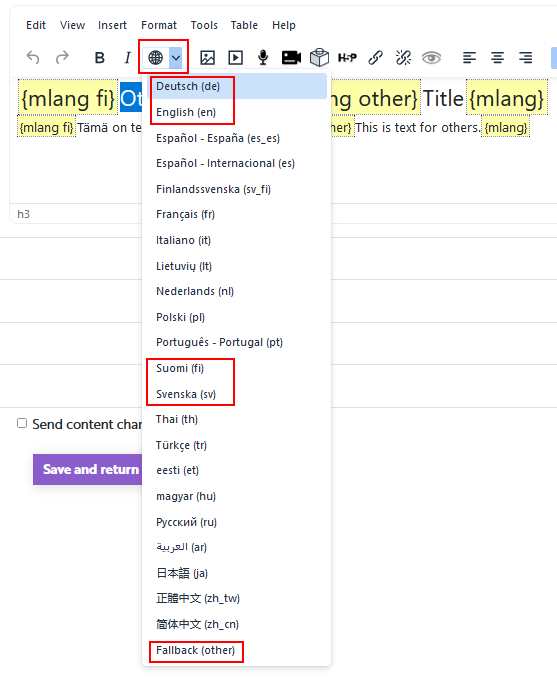
Alla olevassa kuvassa vasemmalla näkyy, kun Moodlen kieli on suomeksi ja oikealla englanniksi

Lopputuloksena on siis sivu, jonka voi lukea kaikki kurssin opiskelijat joko määritetyllä kielellä suomeksi tai muita kieliä käyttävät englanniksi. Suosittelen esikatselemaan osion, aktiviteetin tai aineiston tekstin sekä suomeksi että englanniksi, että se on haluamasi kaltainen, ennen kuin julkaiset sen opiskelijoille.
TinyMCE editorin käyttöohjeet yleisesti (In English): https://docs.moodle.org/403/en/TinyMCE_editor
Ohje ei sisällä monikielisyyden tuen ohjetta.
Ongelmatilanteita kannattaa välttää
Jos kirjoitat tekstin peräkkäin ensin suomeksi ja sitten englanniksi, tekstin pystysuuntainen asemointi on erilainen eri kielillä. Esimerkiksi suomeksi tekstissä on otsikko tai useampi ja vastaava englanninkielisessä tekstissä. Opiskelijanäkymässä toisella kielellä otsikon yläpuolella näkyy Moodlen otsikon merkintä ilman tekstiä ja toisessa otsikon alapuolella vastaava. Esimerkiksi
{mlang fi}Otsikko
Tämä on teksti suomeksi.{mlang}
{mlang other}Title
This is text for others.{mlang}
Kuva alla, miltä se näyttää opiskelijanäkymässä:

Kun olet valinnut tekstin, älä yritä valita samalle tekstialueelle kahta kieltä, muuten se näytetään niistä vain ensimmäisellä ja tekstin lopussa on opiskelijanäkymässä “{mlang}” teksti mukana.
Aktiviteettien ja aineistojen pääotsikoita ei voi tällä tehdä kaksikielisiksi. Jos ne haluaa kaksikielisiksi, täytyy käyttää HTML-merkintää, joka ei ole ihan helposti tehtävissä. Tai kirjoittaa otsikon kahdella kielellä. Esimerkiksi:
Otsikko / Title
Jos kuitenkin haluat otsikon myös kaksikieliseksi, niin sen voi toteuttaa seuraavasti:
<span lang="en" class="multilang">Title</span><span lang="fi" class="multilang">Otsikko</span>
Kuten huomaat, ei mikään hyvä merkintätapa, mutta Moodlessa toimiva.
Näin toteutetun kurssin siirto toisen organisaation Moodleen
Jos haluat tällaisen kurssialueen siirtää toisen organisaation Moodleen, tulee sieltä varmistaa, että merkintätapa on edes käytettävissä, muuten kaikki tekstit merkintöineen tulevat näkyviin kaikille eikä se taas ole toivottua.
Tarvittavat Moodlen lisäosat:
TinyMCE editor (pitää olla Moodlessa aktivoituna, eri kuin TinyMCE HTML editori)
TinyMCE editor Multilang plugin (pitää asentaa Moodleen, ellei se ole jo asennettuna)